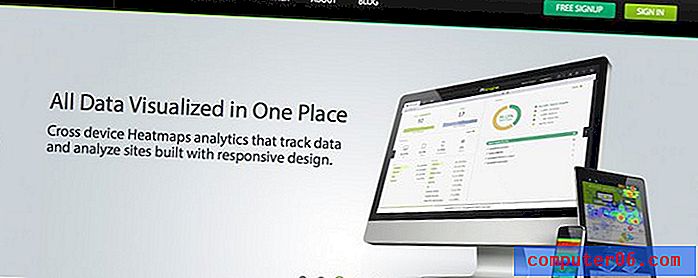Come interrompere il download di app da altri dispositivi sul tuo iPhone 5
È comune per le famiglie utilizzare tutti lo stesso ID Apple su tutti i loro dispositivi. Significa che le app devono essere acquistate una sola volta e qualsiasi musica e film acquistati possono essere ascoltati o visualizzati su ciascun dispositivo.
Uno degli effetti collaterali dell'utilizzo dello stesso ID Apple su più dispositivi, tuttavia, è che è possibile scaricare automaticamente le app acquistate su ciascun dispositivo su cui è abilitata tale impostazione. Questo può essere problematico se molte app vengono acquistate su più dispositivi, poiché la memoria del dispositivo può essere riempita rapidamente. Continua quindi a leggere la nostra guida di seguito per scoprire come disattivare i download automatici di app sul tuo iPhone.
Disattiva download automatici di app sull'iPhone
Questi passaggi sono stati eseguiti su un iPhone 5, in iOS 8. I passaggi e gli screenshot possono essere leggermente diversi per le versioni precedenti di iOS.
Per ulteriori informazioni sui modi per condividere app e file iTunes tra più dispositivi, visitare il sito di Apple per informazioni sulla condivisione della famiglia.
Passaggio 1: tocca l'icona Impostazioni .

Passaggio 2: scorrere verso il basso e selezionare l'opzione iTunes e App Store .
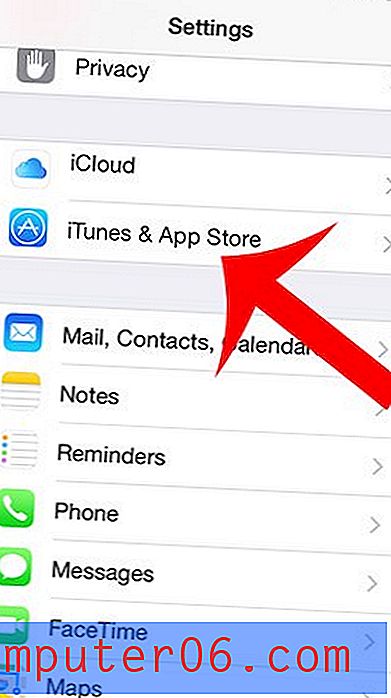
Passaggio 3: scorrere verso il basso e toccare il pulsante a destra di App in Download automatici . Saprai che è spento quando non c'è alcuna sfumatura verde attorno al pulsante. Ad esempio, i download automatici delle app sono disattivati nell'immagine seguente.
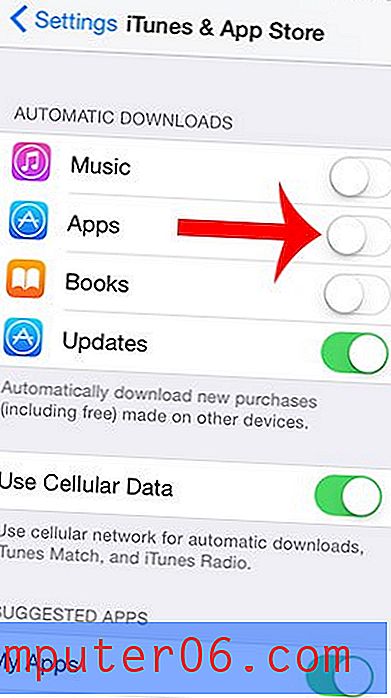
Puoi utilizzare un metodo simile per fare in modo che il tuo iPhone installi automaticamente gli aggiornamenti per le tue app. Questo articolo ti mostrerà come configurarlo.